Trong các lỗi máy in thường gặp thì thiếu hoặc hỏng driver là một trong những lỗi thường gặp nhất. Trong bài viết này, Download.vn sẽ hướng dẫn các bạn cách cài đặt driver cho máy in HP HP LaserJet 1020 Printer.

Cài đặt Driver cho HP Laserjet 1020
Các việc cần làm trước khi cài Driver cho máy in:
- Máy tính chạy ổn định không bị Virus hay lỗi win.
- Cắm nguồn và khởi động máy in, đảm bảo máy in khởi động cơ.
- Đặt giấy vào khay máy in => giấy hút vào bình thường.
- Cắm dây kết nối USB máy in vào máy tính.
Để bắt đầu cài máy in, trước hết các bạn cần tải Driver cho HP 1020.
Lưu ý: Khi cắm dây USB vào máy tính mà máy tự nhận driver thì không cần cài đặt lại nữa.
Bước tiếp theo, chúng ta nhấn đúp vào file ![]() vừa tải về. Cửa sổ cài đặt sẽ hiện ra, các bạn tích vào ô I accept the terms in the license agreement, sau đó nhấn vào nút Next.
vừa tải về. Cửa sổ cài đặt sẽ hiện ra, các bạn tích vào ô I accept the terms in the license agreement, sau đó nhấn vào nút Next.
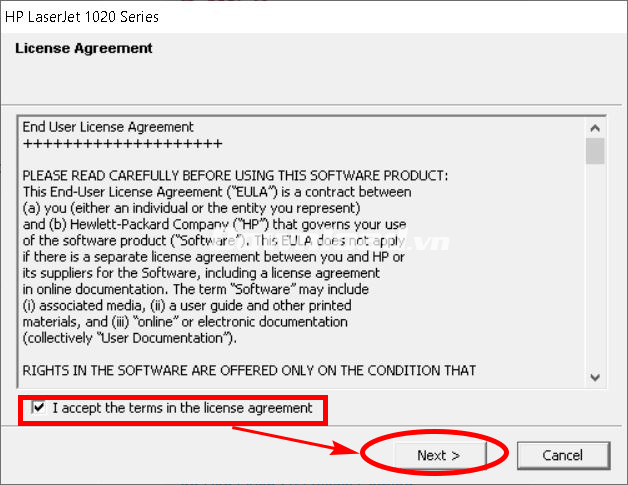
Đợi một chút để quá trình cài đặt tự động tiến hành
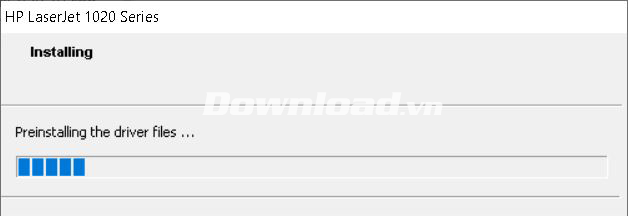
Sau khi cài đặt xong, cửa sổ sẽ tự động biến mất. Để kiểm tra xem driver đã được cài đặt thành công hay chưa thì cách đơn giản nhất là các bạn hãy vào một phần mềm soạn thảo bất kỳ, ví dụ như Microsoft Word và chọn Print trong File, hoặc nhấn Ctrl + P. Kiểm tra trong danh sách Printer, nếu đã có máy in HP LaserJet 1020 thì bạn đã thành công rồi đó.
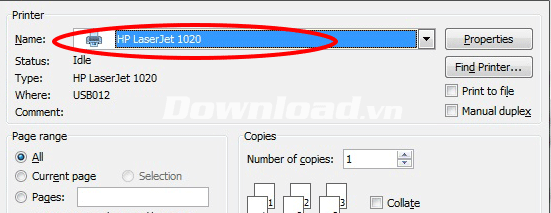
Nếu kiểm tra mà chưa thấy tên trong danh sách, thì bạn hãy thử khởi động lại máy tính và kiểm tra lại một lần nữa nhé. Trong trường hợp vẫn chưa thấy tên máy in xuất hiện, thì có thể bạn chưa kết nối với máy in, hoặc quá trình cài đặt bị lỗi. Các bạn hãy tiến hành kiểm tra kết nối và cài đặt lại, hoặc có thể tham khảo bài viết Tổng hợp cách khắc phục các lỗi thường gặp trên máy in trong gia đình.
Chúc các bạn thực hiện thành công!
